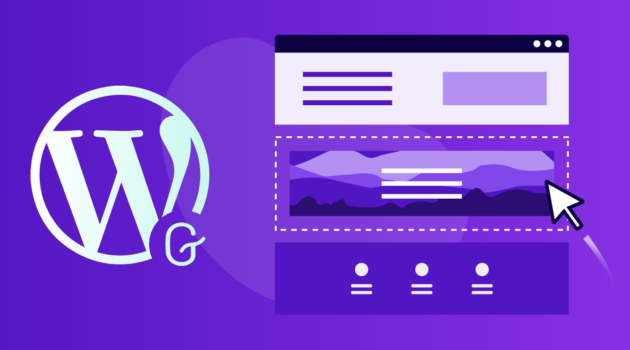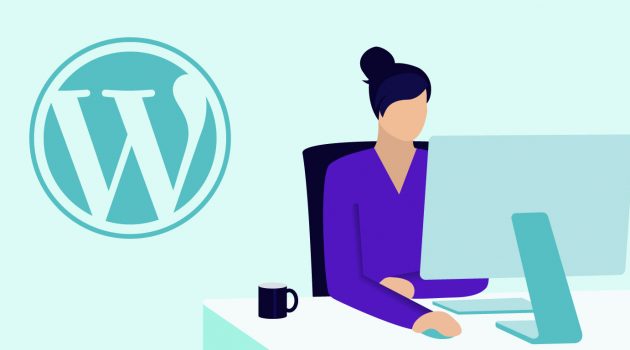Updaten is een belangrijk onderdeel van het werk aan je website. Naast het toevoegen van blogs en pagina’s of het aanpassen van je openingstijden, moet je met regelmaat WordPress updaten.
WordPress wordt door bijna 75 miljoen bloggers wereldwijd gebruikt. Een simpel CMS systeem met veel opties. Mede door het gebruik van honderden plug-ins, kun je je website helemaal naar wens aanpassen.
Alle plug-ins, thema’s en WordPress zelf, hebben de mogelijkheid om te updaten. In dit artikel zal ik vertellen waarom dat nou zo belangrijk is.
Inhoudsopgave
WordPress updaten is belangrijk
Mijn WordPress wachtwoord doet het niet meer, mijn homepagina is door iemand anders aangepast, er wordt vanuit mijn website veel spam verstuurd… Herkenbaar? Het zou zomaar kunnen dat je WordPress website gehackt is.
Een veel voorkomende oorzaak is een verouderde plug-in of WordPress-versie. Als voor een plug-in een (zero-day) lek wordt gevonden, wordt door de ontwikkelaar van de betreffende plug-in een update ontwikkeld die het probleem oplost.
Misbruik ligt voor de hand
Een lek kan namelijk misbruikt worden door een hacker om toegang te krijgen tot WordPress en de bestanden op je hostingpakket.
Het komt helaas vaak voor:
- Dringend update-advies voor 60.000 WordPress-webwinkels
- WordPress-sites aangevallen via lek in Yellow Pencil-plug-in
- Gehackte site securitybedrijf stuurde bezoekers naar malware
- Lek in Social Warfare-plug-in voor WordPress erger dan gedacht
- Gehackte websites verspreiden malafide “browserupdates”
WordPress vaak doelwit
Het wordt sterk aangeraden om plug-ins, net als thema’s en WordPress zelf, bij te werken naar de laatste versie. Vanwege het grote aantal gebruikers van WordPress, die het bijhouden niet altijd even serieus nemen, is dit voor hackers een leuk doelwit.
Het updaten kan je eenvoudig zelf via het Dashboard van WordPress. Het wordt echter vaak vergeten. Gelukkig heb ik hier een handige oplossing voor.
WordPress bijwerken met Companion Auto Update
De plug-in Companion Auto Update zorgt er namelijk voor dat de plug-ins automatisch worden bijgewerkt. Je hebt de mogelijkheid om, naast de plug-ins en thema’s, ook WordPress zelf automatisch te laten updaten.
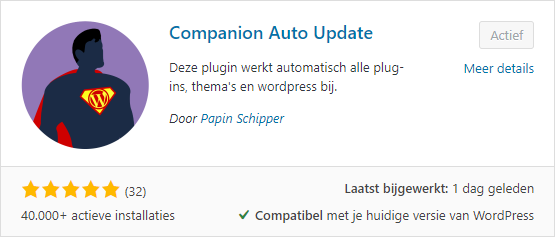
Het automatisch laten bijwerken van WordPress en de plug-ins en thema’s brengt overigens wel risico’s met zich mee. Daar kom ik zo op terug.
Companion Auto Update installeren
Via het Dashboard van WordPress kun je de plug-in gratis installeren en activeren. Ga hiervoor in het menu naar ‘Plugins’ > ‘Nieuwe plugin’ en zoek naar: Companion Auto Update.
Met een paar klikken kun je de plug-in vervolgens installeren en activeren.
Update opties in de plug-in
Na de installatie en activatie van de plug-in, kun je de instellingen hiervan wijzigen. Open de settings via het menu: ‘Gereedschap’ > ‘Automatisch bijwerken’.
Bovenaan in het tabblad ‘Dashboard’ vind je 5 verschillende opties:
- Automatisch plug-ins bijwerken?
- Automatisch thema’s bijwerken?
- Automatisch kleine WordPress updates bijwerken? 4.0.0 > 4.0.1
- Automatisch grote WordPress updates bijwerken? 4.0.0 > 4.1.0
- Automatisch vertalingen bijwerken?
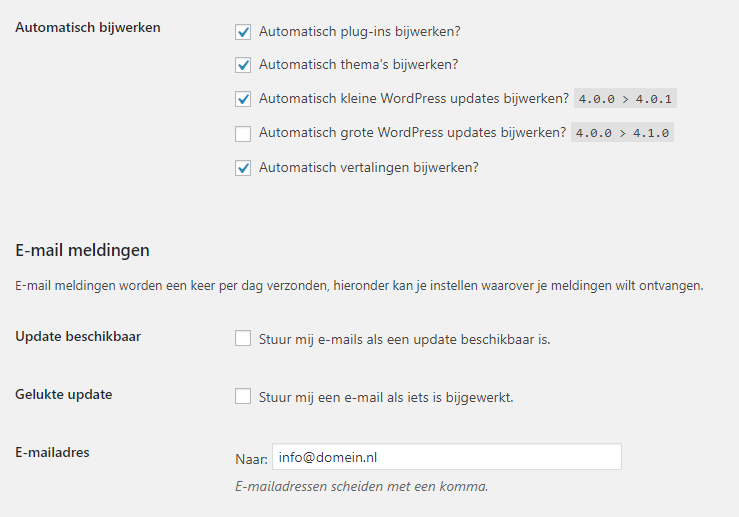
Je kunt met deze opties aangeven wat je automatisch wilt laten updaten. Vervolgens kun je bij e-mailmeldingen aangeven of je een e-mail wilt ontvangen als er een update beschikbaar is en bij een geslaagde update.
Vergeet niet bij een wijziging op de blauwe knop ‘Wijzigingen opslaan’ te klikken.
Geavanceerde instellingen Companion Auto Update
Op het tabblad ‘Geavanceerde instellingen’ kun je instellen wanneer de automatisch updates plaats moet vinden. Je hebt hier de keuze uit ‘Elk uur’, ‘Tweemaal daags’ of ‘Dagelijks’.
Bij e-mail meldingen kun je aangeven hoe vaak er meldingen via e-mail verstuurd mogen worden. Als je veel plug-ins hebt, kan het handig zijn om meldingen te bundelen.
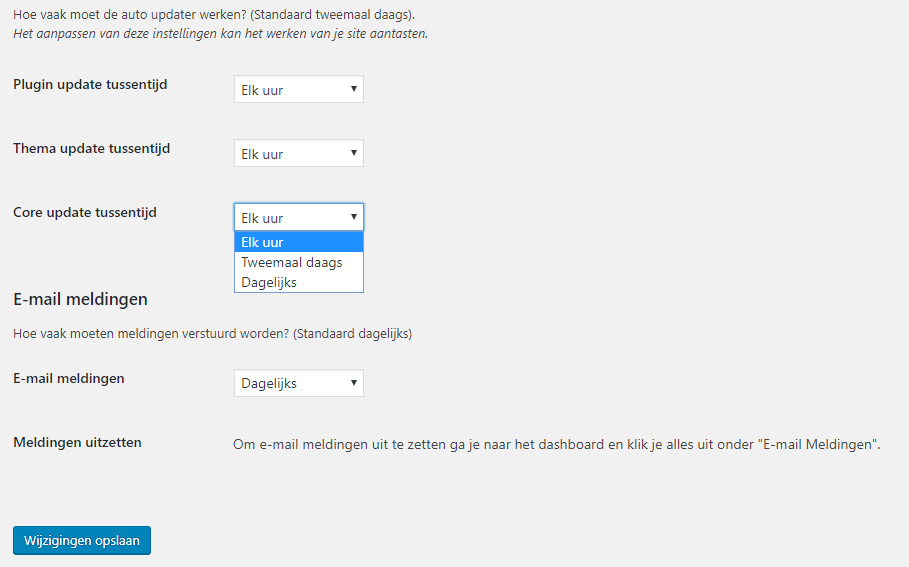
Controle over updates
Op het tabblad ‘Plug-ins kiezen’ kun je bovendien per plug-in aangeven of deze automatisch bijgewerkt mag worden.
Als je van een bepaalde plug-in weet dat er mogelijk problemen kunnen ontstaan, is het handig om deze niet mee te nemen met de automatische updates. Dat kan met deze optie.
Maak ook back-ups
Naast het updaten van WordPress en de thema’s en plug-ins, is het ook belangrijk dat je met regelmaat een back-up maakt. Mocht er bij een update iets misgaan, dan kun je het in elk geval ook weer herstellen door een back-up terug te plaatsen.
Ontdek hoe je een WordPress back-up maakt.
Risico’s van automatische updates
Als je gebruik maakt van een thema dat niet of weinig bijgewerkt wordt door de ontwikkelaar, kan het zijn dat het thema niet overweg kan met een update van WordPress of plug-in.
Het gevolg kan zijn dat je website niet meer goed wordt weergegeven. Je kunt dan het best contact opnemen met de ontwikkelaar van het thema. Heeft deze geen oplossing, dan is het verstandig om een ander thema te gebruiken.
PHP-versie wijzigt niet automatisch mee
Een update van WordPress kan gepaard gaan met het verliezen van de ondersteuning van de scripts voor oudere versies van PHP. Dat geldt vaak voor de grotere updates.
Onze servers kunnen niet inschatten welke versie van PHP jouw scripts nodig hebben. De PHP-versie blijft daardoor altijd gelijk, ook als WordPress een nieuwere versie nodig heeft.
Voor je start met WordPress updaten, controleer je het best ook even de actieve PHP-versie op je hostingpakket. Met name voor grote updates van WordPress is dit belangrijk.
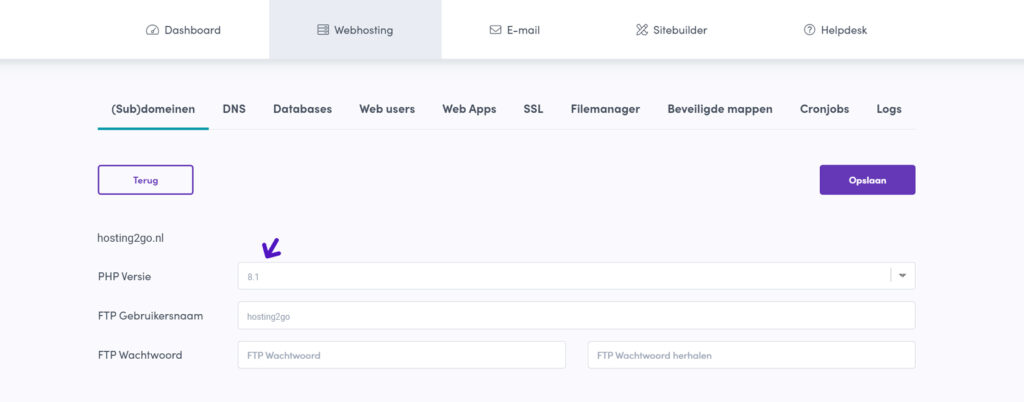
In het Control Panel kun je de PHP-versie wijzigen.
Oude en nieuwe onderdelen naast elkaar gebruiken
Bij het gebruik van plug-ins die niet meer ondersteund of bijgewerkt worden door de ontwikkelaar kunnen er problemen optreden zodra er een grote WordPress update heeft plaats gevonden.
Controleer daarom ook of de plug-in compatible is met de laatste versie van WordPress en neem anders contact op met de ontwikkelaar van de plug-in.
Updates installeren voor WordPress is dus heel verstandig. Het is wel belangrijk dat je altijd terug kunt naar een situatie voor de update als het niet meer werkt.
Deze plugin is dus een handig hulpmiddel. Je moet het wel voorzichtig gebruiken.
Handmatig updates installeren zou de voorkeur moeten hebben. Er zijn echter situaties denkbaar waarbij het automatisch bijwerken verstandig is.
Bovendien geldt dat het in de meeste gevallen zonder problemen verloopt.